Всем добра! Нашел весьма неплохой способ для изготовления постеров и образцов сканов, может кому то пригодится, лично мне понравилось.
С постером, визуально отличий нет, сканы несколько поинтересней, но главное простота и удобство, вот пример:
Все это делается быстро в программе
Image Uploader 1.3.2 build 4717. Image Uploader - бесплатная программа, предназначенная для загрузки изображений, фотографий, кадров из видео в интернет. Позволяет загружать изображения и файлы на множество хостингов, таких как imgur.com, Яндекс.Фотки, Picasa WebAlbums, Flickr, Яндекс.Диск, rghost.ru и другие. После загрузки программа выдает список ссылок, коды HTML или BBCode (для форумов, блогов и т.п.).
Поддерживаются форматы JPG, GIF, PNG, BMP, TIFF. Позволяет отправлять изображения из любого места компьютера. Прописывается в качестве программы обработки графических форматов файлов в стандартное контекстное меню. При выборе соответствующего пункта изображение автоматически отправляется на выбранный сайт, и сразу открывается окно с готовой ссылкой.
Помимо фотографий Image Uploader позволяет закачивать видео и просто любые файлы (архивы, документы).
Особенности: Извлечение кадров из видео-файлов. Извлекает заданное количество кадров из видео-файлов форматов AVI, MPG, VOB, WMV, MKV и т.д. Поддержка тех или иных форматов зависит от установленных в системе DirectShow кодеков. Есть возможность компоновки кадров в одно изображение или загрузка их на сервер по отдельности.
Автоматически генерирует миниатюры желаемого размера, масштабирует изображения, по желанию может добавить ваш текст и логотип на изображение.
Скриншот. Делает скриншоты всего экрана, активного окна или выбранной области экрана.
Поддержка Drag-n-Drop
Поддержка работы с буфером обмена - вы делаете копию экрана в буфер обмена, оттуда она автоматически закачивается на сайт, и там же, в буфере обмена, оказывается ссылка на загруженный файл.
Что нового в Image Uploader 1.3.2 build 4717?
Многопоточная загрузка на хостинги
Опция сокращения ссылок
Поддержка формата .webp
Добавлен список быстрого доступа для Win7+
Пункт меню значка в трее "Показать результаты последней загрузки"
Добавлен облачный хостинг mega.nz
Добавлен сокращатель URL vk.cc
Возможность использовать системный прокси
Добавлена генерация кода Markdown
Новая возможность "Поиск по изображению" в Google & Yandex
Добавлен пункт "Повторить" в контекстное меню файла на последней странице мастера для загрузок, завершившихся с ошибкой или прерванных
Копирование/вставка изображения в формате data:URI format
Добавлена функция "Загрузить изображение из буфера" в контестное меню значка в трее (+ горячая клавиша)
Библиотека FFmpeg обновлена до v4.1.1 (Windows XP более не поддерживается)
Генерация подробного отчета о медиафайле
Библиотека Mediainfo обновлена до v18.08.1
Удалены мертвые хостинги, добавлены новые
Множество исправлений
1. Скачиваем и устанавливаем программу, ссылки на сайты давать не буду их много, выбирайте сами или вот, закинул на Яндекс. Диск, свою, сто процентов рабочая и без вирусов:
https://yadi.sk/d/qGAvGYt8jKhtrA 2.
Делаем постер. Создаем картинку, следующим образом, графический файл, открываем на экране, выбираем нужную нам страницу, желательно с текстом и иллюстрацией, клик правой кнопкой, сохранить изображение, делаем несколько скринов.
Электронные форматы, открываем книгу, нажимаем на клаве кнопку "Print Screen", выделяем нужную нам область страницы, сохраняем картинку в файл, делаем несколько.
Открываем прогу, видим:
Двойной клик вверху.
Выбираем наш файл или группу файлов сразу для изготовления образцов сканов. Открываем.
Видим:
Нажимаем Далее, видим:
Снимаем галку, выбираем формат файла, выбираем хостинг, который вам нравится из списка, жмем Загрузить и получаем:
Выбираем прямую ссылку, копировать в буфер, завершить, вставляем ссылку в релиз. Все.
3. Делаем образцы сканов, увеличивающихся по клику. Это первый способ, опробованный мной, он рабочий, но несколько сложен. Путем проб и ошибок, нашел более простой и удобный вариант, которым пользуюсь в настоящее время, его описание в п. 4, рекомендую использовать именно его. Сохраняем, к примеру 3-4 листа из книги отдельными файлами.
Открываем прогу, все как с первым вариантом, выбираем сразу группу файлов, загружаем, видим:
Жмем Далее, видим:
Делаем, как скриншоте, Загрузить. Получаем.
Выбираем и проставляем, как на скриншоте, копировать в буфер, вставляем в релиз.
4. Последний и наиболее эффективный способ. Открываем прогу, все как с первым вариантом, выбираем сразу группу файлов, загружаем, видим:
Жмем далее, видим:
Жмем загрузить и получаем:
Копировать в буфер и потом вставить в релизе (сделайте, как на скриншотах и все получится), вот результат:
В формате редактирования, это должно выглядеть вот так:
Ну вот, вкратце и все, пробуйте. Кстати, очень удобно делать скрины с экрана м еще куча возможностей, пока не разбирался.








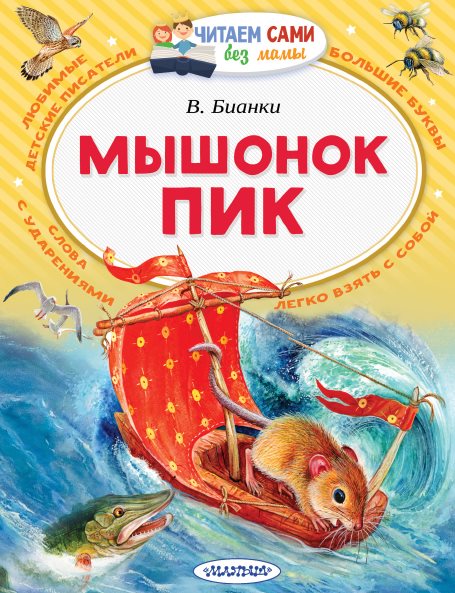
 Да на здоровье)))
Да на здоровье))) Один раз установил в настройках загрузку изображений на fastpic.ru (оттуда ещё ни одной картинки не пропало), и всё - все они загружаются буквально в несколько кликов.
Один раз установил в настройках загрузку изображений на fastpic.ru (оттуда ещё ни одной картинки не пропало), и всё - все они загружаются буквально в несколько кликов.